Σύνδεση WPS (κωδικός PIN)
-
Τοποθετήστε τρία ή περισσότερα φύλλα απλού χαρτιού μεγέθους A4 ή Letter.
-
Πατήστε παρατεταμένα
 (Επιλογή χαρτιού (Paper Select)) στον εκτυπωτή.
(Επιλογή χαρτιού (Paper Select)) στον εκτυπωτή.Θα εκτυπωθεί η σελίδα διαμόρφωσης δικτύου συμπεριλαμβανομένου ενός κωδικού PIN.
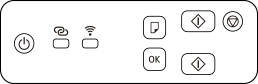
-
Πατήστε παρατεταμένα
 (Στοπ (Stop)) και, στη συνέχεια, αφήστε το όταν το
(Στοπ (Stop)) και, στη συνέχεια, αφήστε το όταν το  (λυχνία Προσοχή (Alarm)) αναβοσβήσει 14 φορές.
(λυχνία Προσοχή (Alarm)) αναβοσβήσει 14 φορές.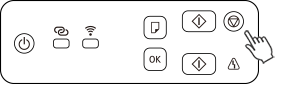
-
Πατήστε
 (Χρώμα (Color)).
(Χρώμα (Color)). -
Συνδεθείτε στον ασύρματο δρομολογητή από το πρόγραμμα περιήγησης στο web ή το λογισμικό της εφαρμογής.
Ακολουθήστε τις οδηγίες που εμφανίζονται στην οθόνη για να ρυθμίσετε το WPS PIN CODE στην εκτυπωμένη Σελίδα διαμόρφωσης δικτύου στον ασύρματο δρομολογητή.Μόλις η σύνδεση με τον ασύρματο δρομολογητή ολοκληρωθεί, η λυχνία
 (Wi-Fi) θα ανάψει.
(Wi-Fi) θα ανάψει.Εάν το
 (λυχνία Προσοχή (Alarm)) ανάψει, ανατρέξτε στην ενότητα Αντιμετώπιση προβλημάτων.
(λυχνία Προσοχή (Alarm)) ανάψει, ανατρέξτε στην ενότητα Αντιμετώπιση προβλημάτων.Η ρύθμιση της σύνδεσης δικτύου ολοκληρώθηκε.
Εάν εκτελείτε ρύθμιση χωρίς να χρησιμοποιείτε υπολογιστή, smartphone κ.λπ.:
-
Πραγματοποιήστε λήψη και εγκατάσταση του λογισμικού.
Αφού εγκαταστήσετε το λογισμικό, εκκινήστε το λογισμικό και, στη συνέχεια, ακολουθήστε τις οδηγίες στην οθόνη για να προχωρήσετε με τη ρύθμιση.
Εάν εκτελείτε ρύθμιση με τη χρήση υπολογιστή, smartphone κ.λπ.:
-
Αφού ελέγξετε τα παρακάτω βήματα, κάντε κλικ στο κουμπί Κλείσιμο στο πρόγραμμα περιήγησης στο web για να κλείσετε αυτόν τον οδηγό.
Windows
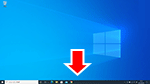
Κάντε κλικ στο
 ή το
ή το  στη γραμμή εργασιών και, στη συνέχεια, ακολουθήστε τις οδηγίες στην οθόνη για να προχωρήσετε με τη ρύθμιση.
στη γραμμή εργασιών και, στη συνέχεια, ακολουθήστε τις οδηγίες στην οθόνη για να προχωρήσετε με τη ρύθμιση.macOS
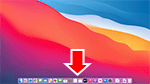
Κάντε κλικ στο
 στο Dock και, στη συνέχεια, ακολουθήστε τις οδηγίες στην οθόνη για να προχωρήσετε με τη ρύθμιση.
στο Dock και, στη συνέχεια, ακολουθήστε τις οδηγίες στην οθόνη για να προχωρήσετε με τη ρύθμιση.Smartphone/tablet
Επιστρέψτε στην εφαρμογή
 στο smartphone σας, και, στη συνέχεια, ακολουθήστε τις οδηγίες στην οθόνη για να προχωρήσετε με τη ρύθμιση.
στο smartphone σας, και, στη συνέχεια, ακολουθήστε τις οδηγίες στην οθόνη για να προχωρήσετε με τη ρύθμιση.

